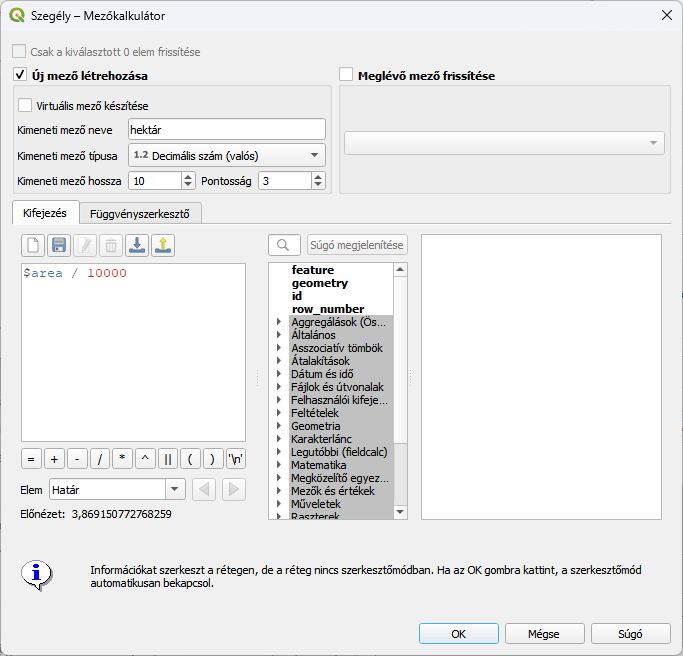20 méteres szegély QGIS-ben
Az AKG (agrár-környezetgazdálkodási) pályázat beadásának tervezésekor merült fel a kérdés, hogy egy nem négyzet alakú táblánál, vajon mekkora területet foglalna el a 20 méter széles zöldugar szegély. Lépésről-lépésre összeszedtem, hogy hogyan állítható elő a szegély, és miként számolható ki annak a területe.
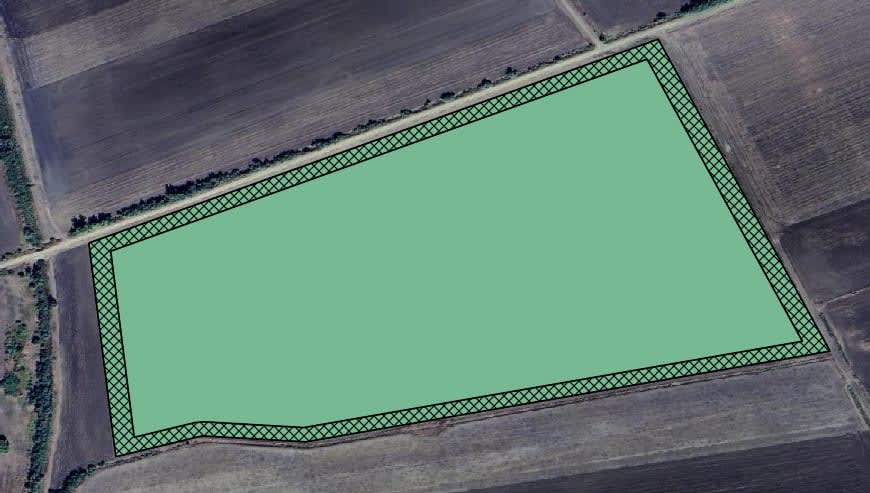
Terület betöltése, koordináta-rendszer beállítása
Első lépésként hozzunk létre egy új QGIS projektet, benne a területünkkel a megfelelő koordináta-rendszerben.
- Nyisd meg a QGIS-t, és hozz létre egy új projektet.
- Add hozzá a területhez tartozó shape fájlt: Réteg (Layer) > Réteg hozzáadása (Add Layer) > Vektorréteg hozzáadása... (Add Vector Layer...) A felugró ablakban a Forrás (Source)-nál válaszd ki a shape fájlt, majd nyomd meg az Hozzáadás (Add) gombot.
- Ellenőrizd le, hogy a megfelelő koordináta-rendszert használja-e az új réteg:
- Kattints a Rétegek panelen (Layer panel) jobb egér gombbal az új rétegre, majd a megjelenő menüben nézd meg a Réteg koordináta-rendszere (Layer CRS) mellett mi van megadva.
- Amennyiben ott azt látod, hogy "EPSG:23700 - HD72 / EOV" van kiválasztva, akkor rendben vagyunk. (Az EOV az Egységes Országos Vetület rövidítése. Ez Magyarország speciális vetületi rendszere, amelyet térképezésre és földmérésre használnak, méteres alapú síkkoordinátákkal.)
- Ha a shape fájl nem ezzel a koordináta-rendszerrel lett elmentve, akkor át kell konvertálni. Az előbbi menüben válaszd ki az Exportálás (Export) > Elemek mentése másként... (Save Features As...) menüpontot.
- A formátum maradjon ESRI shape fájl, add meg egy új fájlnevet (valójában az útvonalat) és a CRS-nél válaszd ki a "EPSG:23700 - HD72 / EOV" -t. Majd alul az OK gombbal véglegesíted az exportálást.
- Ezzel egy új réteg jött létre. Vizsgáld meg, hogy valóban sikerült-e a megfelelő koordináta-rendszer beállítása.
- Törölheted az előző réteget a projektből, hogy ne zavarjon később. Szintén a réteg menüjében: Réteg eltávolításe... (Remove Layer...) majd OK.
- (A koordináta-rendszerekről előzőleg írtunk már részletesen.)
Puffer levágása
Következő lépésként létrehozunk egy új réteget, amelyen a 20 méterrel beljebb lévő művelendő terület lesz.
- A Feldolgozás eszköztár (Processing Toolbox)-ban keresd meg az Övezet (Buffer) nevű eszközt, és indítsd el. (Sajnos az angol "buffer" szót nem "puffer"-nek, hanem "övezet"-nek fordították. Szerintem jobban illik ide a "puffer" szó. Sebaj, a magyar nyelvű felület esetén is kereshetsz az angol kifejezésre, nem szükséges magyarul beírni az eszköz nevét.)
- A Bemeneti réteg (Input layer) legyen az előbbi réteg, a Távolság (Distance) mezőbe írj "-20" métert. (Fontos, hogy negatív számot írunk most itt be, mert azt szeretnénk, hogy a program csökkentse a poligon méretét, vágjon le a széléből 20 méternyit. Pozitív szám esetén az eszköz növeli a poligon méretét.)
- Amennyiben a távolságnál nem választható a méter, hanem csak fok (deegre) van megadva, akkor nem jó koordináta-rendszerben van a réteg. Ekkor az előző szakaszban írt koordináta-rendszer átalakítást végezd el!
- A többi paraméter maradhat az eredeti értéken, majd nyomd meg a Futtatás (Run) gombot. Ekkor létrejön egy új réteg "Elkészült övezetek" (Buffered) néven egy olyan poligonnal, amely a megművelhető területet tartalmazza.
Szegély réteg létrehozása
Mivel minket a szegély területe érdekel, hozzuk létre az előző réteg segítségével a szegélyt tartalmazó réteget.
- Most a Feldolgozás eszköztár (Processing Toolbox)-ban keresd meg az Különbség (Difference) nevű eszközt, és indítsd el.
- A Bemeneti réteg (Input layer) legyen az eredeti réteg, az Átfedő réteg (Overlay layer) legyen az előzőleg létrehozott övezet réget, és nyomd meg a Futtatás (Run) gombot. Ha minden rendben volt, akkor létrejött egy új réteg "Különbség" (Difference) néven, és a szegélyt tartalmazza.
- Az övezet rétegre már nincsen szükség, azt törölheted. A különbség réteget mentsük el, erre még később szükségünk lehet. A Rétegek panelen, a rétegre kattints jobb egérgombbal, és a menüben kattints a Átalakítás megmaradóvá... (Make Permanent...) gombra. Add meg az új shape fájl útvonalát, majd OK. Illetve nevezzük is át, hogy ne Különbség néven szerepeljen a rétegek között, a réteg menüjében válaszd ki a Réteg átnevezése (Rename Layer) menüpontot és írj be egy új nevet a rétegnek.
Terület kiszámolása
Végül nézzük meg, hogy az előbb kapott poligonnak mekkora a területe!
- Nyisd meg az új réteghez tartozó attribútumtáblát. A réteghez tartozó menünél kattints a Attribútomtábla megnyitása (Open Attribute Table) menüpontra.
- Itt kattints a Mezőkalkulátor megnyitása (Open Field calcuator) gombra.
- A Kimeneti mező neve (Output field name) részhez írd be, hogy "hektár", a Kimeneti mező típusa (Output field type) választónál válaszd ki, hogy "Decimális szám (valós)" (Decimal number (real)) értéket, majd a kifejezéshez írd be, hogy "$area / 10000". (az $area változó tartalmazza az adott poligon területét négyzetméterben, 1 hektár = 10 000 m².)
- Ekkor már a Előnézet (Preview) mellett is látod az értéket, majd nyomj rá az OK gombra, és akkor az attribútum táblához felkerült az új érték. És ezzel meg is kaptuk a szegély alapterületét hektárban.